الإعلانات
إذا كنت لا تستخدم عميل البريد الافتراضي على جهاز الكمبيوتر الخاص بك ، يمكنك بسهولة جعل روابط mailto: في متصفحك مفتوحة في برنامج البريد الإلكتروني العادي. إليك ما تحتاج إلى معرفته.
في أي وقت تنقر فيه على رابط عنوان البريد الإلكتروني تحول (يسمى أيضًا mailto: link) على أي صفحة ويب أو في أي سطح مكتب برنامج على جهاز الكمبيوتر الخاص بك ، فإنه يفتح نافذة إنشاء في عميل البريد الافتراضي الذي يأتي مع التشغيل الخاص بك النظام. هذا مزعج للغاية عند استخدام برنامج بريد إلكتروني تابع لجهة خارجية أو حتى خدمة بريد الويب.
ألا تفضل وجود mailto: فتح الروابط في برنامج البريد الإلكتروني الذي تستخدمه بدلاً من ذلك؟ حسنًا ، هذه هي الطريقة التي ستعمل بها الأمور بالضبط إذا قمت بإعداد برنامج البريد الإلكتروني ليكون المعالج الافتراضي لروابط mailto:. سنوضح لك كيفية القيام بذلك.
فتح ميلتو: روابط في بريد الويب
إذا كنت تفضل تجربة بريد الويب 7 أسباب لماذا يجب عليك التوقف عن استخدام عملاء البريد الإلكتروني على سطح المكتبهل عميل البريد الإلكتروني المستند إلى الويب أفضل من خيار سطح المكتب؟ نظرنا إلى الإيجابيات والسلبيات المختلفة ووجدنا إجابة لك. اقرأ أكثر
، اعتمادًا على المتصفح وخدمة بريد الويب التي تستخدمها ، دعنا نرى كيف يمكنك جعل هذين الاثنين متناغمين للتعامل مع mailto: links.في كروم
سجّل الدخول إلى Gmail - لا يعمل هذا إلا عند تسجيل الدخول - وابحث عن رمز المعالج ، الذي يشبه زوجًا من الأشكال الماسية المتداخلة الرمادية ، بجوار رمز النجمة في شريط العناوين. انقر فوق رمز المعالج وستحصل على مربع حوار منبثق حيث ستحتاج إلى تحديد السماح خيار للتأكد من أن Gmail يفتح جميع روابط البريد الإلكتروني في المستقبل.
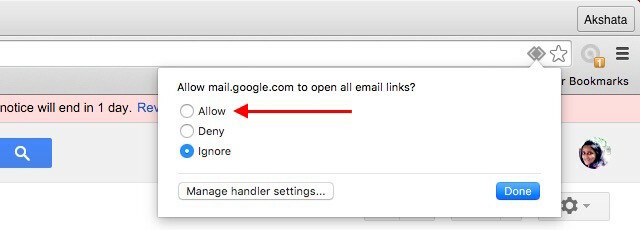
إن أردت صندوق الوارد بدلاً من بريد Google القديم للتعامل مع روابط البريد الإلكتروني نيابةً عنك ، انقر فوق رمز المعالج عندما تكون قيد التشغيل inbox.google.com لإحداث التغيير.
لا يمكنك رؤية رمز المعالج في شريط العناوين؟ ربما تكون قد غيرت سلوكها الافتراضي في إعدادات Chrome. هذه ليست مشكلة بالرغم من ذلك. اذهب إلى الإعدادات> إظهار الإعدادات المتقدمة… و تحت الخصوصية> إعدادات المحتوى… > معالجات، حدد زر الاختيار بجوار السماح للمواقع بأن تطلب أن تصبح معالجات افتراضية للبروتوكولات (مستحسن) لاستعادة رمز المعالج.
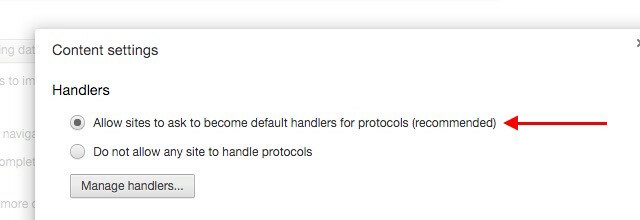
لعملاء بريد الويب المشهورين الآخرين الذين ليسوا Gmail، امتداد Chrome ميلتو: يقدم أسرع طريقة لتعيينها كمعاملات افتراضية لـ mailto: links. وهو يدعم Outlook و Yahoo! Mail و FastMail و Zoho Mail و AOL Mail مباشرة من الصندوق. إذا كنت تستخدم خدمة بريد إلكتروني ليست جزءًا من هذه المجموعة ، فلا يزال بإمكانك تهيئة تلك الخدمة باستخدام أضف خدمة أخرى اختيار.
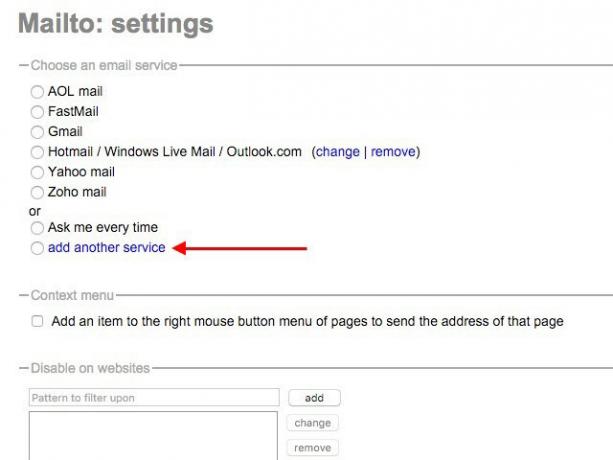
في فايرفوكس
اذهب إلى خيارات / تفضيلات فايرفوكس> التطبيقات وابحث عن ميلتو الخيار تحت نوع المحتوى. القائمة المنسدلة المجاورة لها حيث يمكنك تحديد برنامج البريد الإلكتروني الذي تريد استخدامه. يمكن أن يكون Gmail و Yahoo! البريد أو أي برنامج بريد إلكتروني آخر لسطح المكتب مثل طائر الرعد أو مايكروسوفت أوتلوك.
للربط ببرنامج سطح المكتب ، يجب عليك استخدام استخدم أخرى... الخيار في القائمة المنسدلة وانتقل إلى برنامج البريد الإلكتروني الخاص بك عبر Explorer (أو عبر Finder ، إذا كنت تستخدم جهاز Mac).
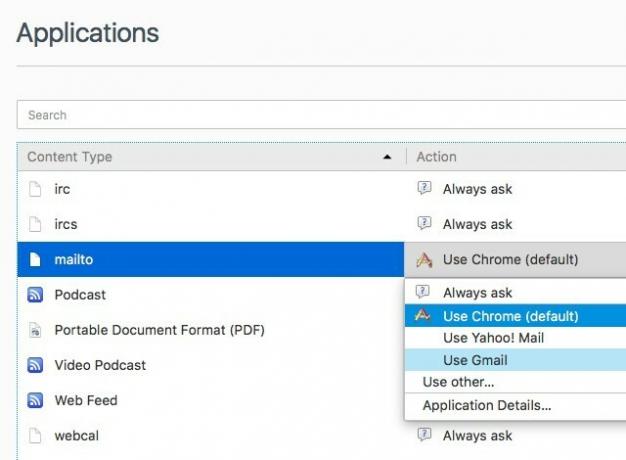
ال ميلتو تحتوي القائمة المنسدلة على عدة خيارات مفيدة أخرى:
- اسال دائما - لتحديد برنامج بريد إلكتروني ارتباط mailto: على أساس كل حالة على حدة.
- استخدم Chrome - لجعل mailto: روابط من Firefox مفتوحة في Chrome. بالطبع ، ستحصل على علامة تبويب جديدة فارغة في Chrome إذا لم تقم بتهيئة Chrome أولاً لفتح mailto: links.
لا يمكنك العثور على خدمة بريد الويب الخاصة بك مدرجة في القائمة المنسدلة mailto؟ أنت بحاجة إلى الوظيفة الإضافية MailtoWebmails [لم تعد متوفرة]. يسمح لك بالاختيار من بين العديد من خدمات بريد الويب الشائعة وتهيئة أي منها كمعالج افتراضي لـ mailto: روابط في Firefox. إذا لم تتمكن من العثور على بريد الويب الذي تستخدمه في تلك القائمة أيضًا ، فلا تقلق. تمنحك الوظيفة الإضافية خيار إضافتها بنفسك.
في Safari و Opera
بغض النظر عن خدمة بريد الويب التي تستخدمها ، إذا كنت تستخدم Safari أو Opera ، فسيتعين عليك العودة إلى إضافة Mailto التي ناقشناها في في كروم القسم أعلاه. فيما يلي روابط الامتداد إصدار سفاري و إصدار Opera.
في Internet Explorer
تعديل mailto: الارتباطات ليست كلها سلسة في بعض الحالات ، خاصة إذا كنت تستخدم خدمة ليست Gmail.
في Internet Explorer ، على سبيل المثال ، يمكنك استخدام Gmail ل mailto: روابط فقط إذا قمت بتثبيته شريط أدوات Google. إذا كان لديك ، فانتقل إلى خيارات شريط الأدوات> عام> أدوات تصفح الويب وحدد المربع المجاور لـ استخدم Gmail لارتباطات "البريد إلى" لإعداد mailto: Association لـ Gmail.
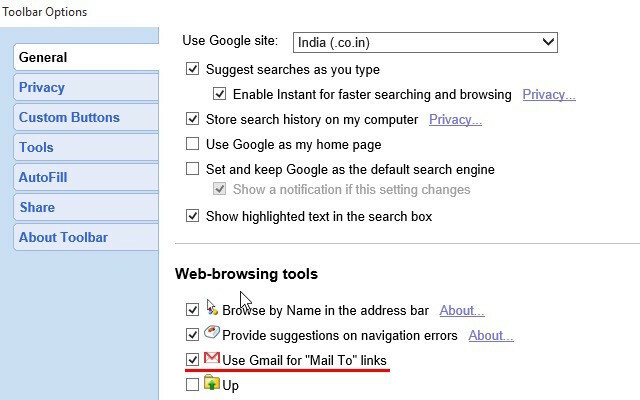
فتح Mailto: ارتباطات في عميل بريد إلكتروني على سطح المكتب
اذا كنت تمتلك بريد الويب المتخلى عن عميل بريد إلكتروني على سطح المكتب يجب أن تتخلى عن بريد الويب لعميل البريد الإلكتروني لسطح المكتب إذا ...قبل بضع سنوات ، كان البريد الإلكتروني هو الهذيان. هل تتساءل عما إذا كان الوقت قد حان للتبديل مرة أخرى إلى برنامج بريد إلكتروني على سطح المكتب؟ لا مزيد من البحث. نعرض لك مزايا خدمة البريد المحلية. اقرأ أكثر ، من المنطقي استخدام هذا الأخير كمعالج افتراضي لروابط البريد الإلكتروني التي تظهر في أي برنامج أو على أي صفحة ويب.
لا يوجد شيء تحتاج إلى تكوينه إذا قررت التمسك ببرنامج البريد المرفق مع نظام التشغيل الخاص بك. ولكن إذا كنت تستخدم عميل بريد إلكتروني تابع لجهة خارجية مثل Thunderbird ، فيمكنك تعيين ذلك كافتراضي على مستوى النظام لكل ما يتعلق بالبريد الإلكتروني. إليك كيفية القيام بذلك على أنظمة تشغيل سطح المكتب الثلاثة الأولى.
على Windows 7 حتى 10، اذهب أولا إلى لوحة التحكم> البرامج> البرامج الافتراضية> تعيين الاقترانات وانقر على إقران نوع ملف أو بروتوكول ببرنامج. الآن قم بالتمرير لأسفل إلى البروتوكولات القسم ، ابحث عن MAILTO الصف ، ثم انقر فوقه نقرًا مزدوجًا.
ستتمكن بعد ذلك من تحديد عميل بريد إلكتروني من اختيارك (شريطة أن تكون قد قمت بتثبيته بالفعل على جهاز الكمبيوتر الخاص بك) من النافذة المنبثقة التي تظهر. ستجد أيضًا خيارًا للحصول على تطبيق بريد إلكتروني من متجر Windows وربطه فورًا بروابط mailto: من النافذة المنبثقة.
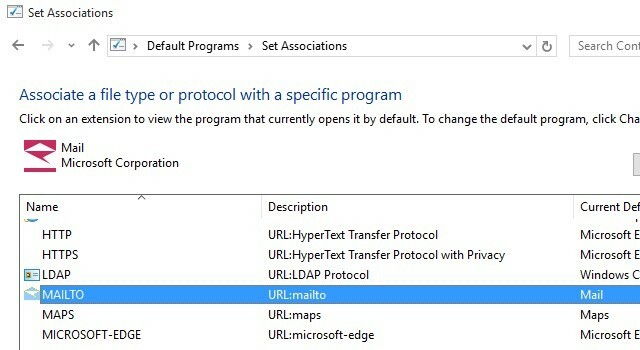
على OS X، افتح تطبيق البريد وتحت التفضيلات> عام، اختر برنامج البريد الإلكتروني الذي تريد تعيينه كافتراضي باستخدام قارئ البريد الإلكتروني الافتراضي يظهر فجأة. نعم ، يجب أن تبدأ بالبريد حتى إذا كنت تريد التهيئة تطبيق بريد إلكتروني مختلف كافتراضي البحث عن عميل Gmail Mac Desktop المثاليهل تحتاج إلى برنامج سطح مكتب لـ Gmail على جهاز Mac؟ هنا أفضل ما يمكن أن نجد. اقرأ أكثر .
على لينكس، عليك التأكد من ذلك برنامج بريدك الإلكتروني البريد الإلكتروني على Linux: 4 من أفضل عملاء البريد الإلكتروني المتاحينلا يزال عملاء البريد الإلكتروني في Linux متخلفين عن Windows و Mac ، ولكن الفجوة تقترب. فيما يلي بعض أفضل ما وجدته. اقرأ أكثر تم تعيينه كتطبيق افتراضي للتعامل مع البريد الإلكتروني. قد يختلف موقع إعداد التطبيقات الافتراضية بناءً على التوزيعة التي تستخدمها. على Ubuntu ، ستجده على الأرجح تحت إعدادات النظام> التفاصيل> التطبيقات الافتراضية. ابحث عن القائمة المنسدلة Mail وحدد برنامج البريد الإلكتروني الخاص بك بداخلها.
فتح Mailto: روابط على Android
عندما تنقر على رابط mailto: في متصفحك على Android ، ستحصل على أكمل الأمر بإستخدام نافذة منبثقة ستتمكن فيها من تحديد أي برنامج بريد إلكتروني مثبت من اختيارك كمعالج افتراضي لروابط mailto:. بمجرد تحديده ، انقر على دائما زر لإنهاء التغيير.
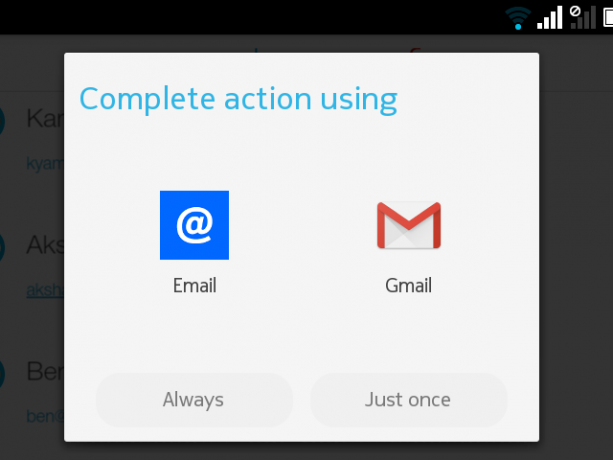
إذا كان الرابط mailto: ينقلك إلى تطبيق بريد إلكتروني تم بالفعل تكوين كافتراضي كيفية إزالة أو تغيير أو تعيين التطبيقات الافتراضية في Androidيمكن أن تكون الطريقة الافتراضية لتغيير التطبيقات الافتراضية مزعجة ، ولكن هذا التطبيق يجعلها بسيطة للغاية. اقرأ أكثر ، اذهب إلى الإعدادات> التطبيقات، انقر على التطبيق الافتراضي حاليًا ، وفي قسم معلومات التطبيق ، انقر على مسح الافتراضات زر تحت التشغيل بشكل افتراضي. بمجرد القيام بذلك ، ستتمكن من رؤية أكمل الأمر بإستخدام منبثقة لربط mailto: روابط بعميل البريد الإلكتروني الذي تفضله.
تذكر أنه إذا لم يكن هناك بديل لتطبيق البريد الإلكتروني الافتراضي المثبت على جهاز Android الخاص بك ، فإن mailto: سوف تأخذك الروابط مباشرة إلى التطبيق الافتراضي.
كلمة حول Microsoft Edge و iOS
بحثي عن إعداد أو تطبيق أو قرص يتيح لك تغيير mailto: جاءت الارتباطات على Microsoft Edge و iOS فارغة. إذا كان لديك حظ أفضل في ذلك ، فأخبرني في التعليقات!
إقران Mailto: بعميل بريدك الإلكتروني
يعد إعداد برنامج البريد الإلكتروني المفضل لديك للتعامل مع mailto: الارتباطات قرصًا لمرة واحدة ولا يتطلب الكثير من الجهد. حتى إذا كان يبدو وكأنه تغيير غير ذي أهمية ، فأنت متأكد من تقديرك لطريقة ذلك ينعم سير عملك 3 ملحقات كروم ذكية لتسريع سير عملكتعد واجهة Chrome البسيطة وسهلة الاستخدام سببًا رئيسيًا لشعبيته ، إلى جانب الإضافات الممتازة المتاحة في متجر الويب. فيما يلي ثلاثة ستجعل التصفح أسهل بالنسبة لك. اقرأ أكثر .
هل قمت بإعداد المستعرض الخاص بك لفتح mailto: الروابط في بريد الويب المعتاد أو برنامج البريد الإلكتروني لسطح المكتب؟ أم أنك معتاد على الضغط على الزر "إغلاق" في المثيلات الجديدة لتطبيق البريد الإلكتروني للأسهم التي تفتح في كل مرة تنقر فيها على رابط mailto:؟
تدرب أكشاتا على الاختبار اليدوي والرسوم المتحركة وتصميم تجربة المستخدم قبل التركيز على التكنولوجيا والكتابة. جمع هذا بين اثنين من أنشطتها المفضلة - فهم الأنظمة وتبسيط المصطلحات. في MakeUseOf ، يكتب Akshata حول تحقيق أفضل أداء من أجهزة Apple الخاصة بك.